Los planes de acción aportan la estructura básica necesaria para los proyectos y procesos que impulsan su organización. Los planes de acción permiten ahorrar tiempo y esfuerzo al automatizar la creación de nuevos elementos de Smartsheet.
Se requiere una carpeta de origen del plan de acción, que debe incluir, como mínimo, una hoja, un informe o un panel para oficiar como plantilla de origen de su plan de acción.
Crear un plan de acción
- Cree la carpeta de origen del plan de acción.
- Seleccione Manage Program (Administrar programa) > + New Blueprint (Nuevo plan de acción).
- Use el asistente para configurar el plan de acción.
Aspectos básicos del plan de acción
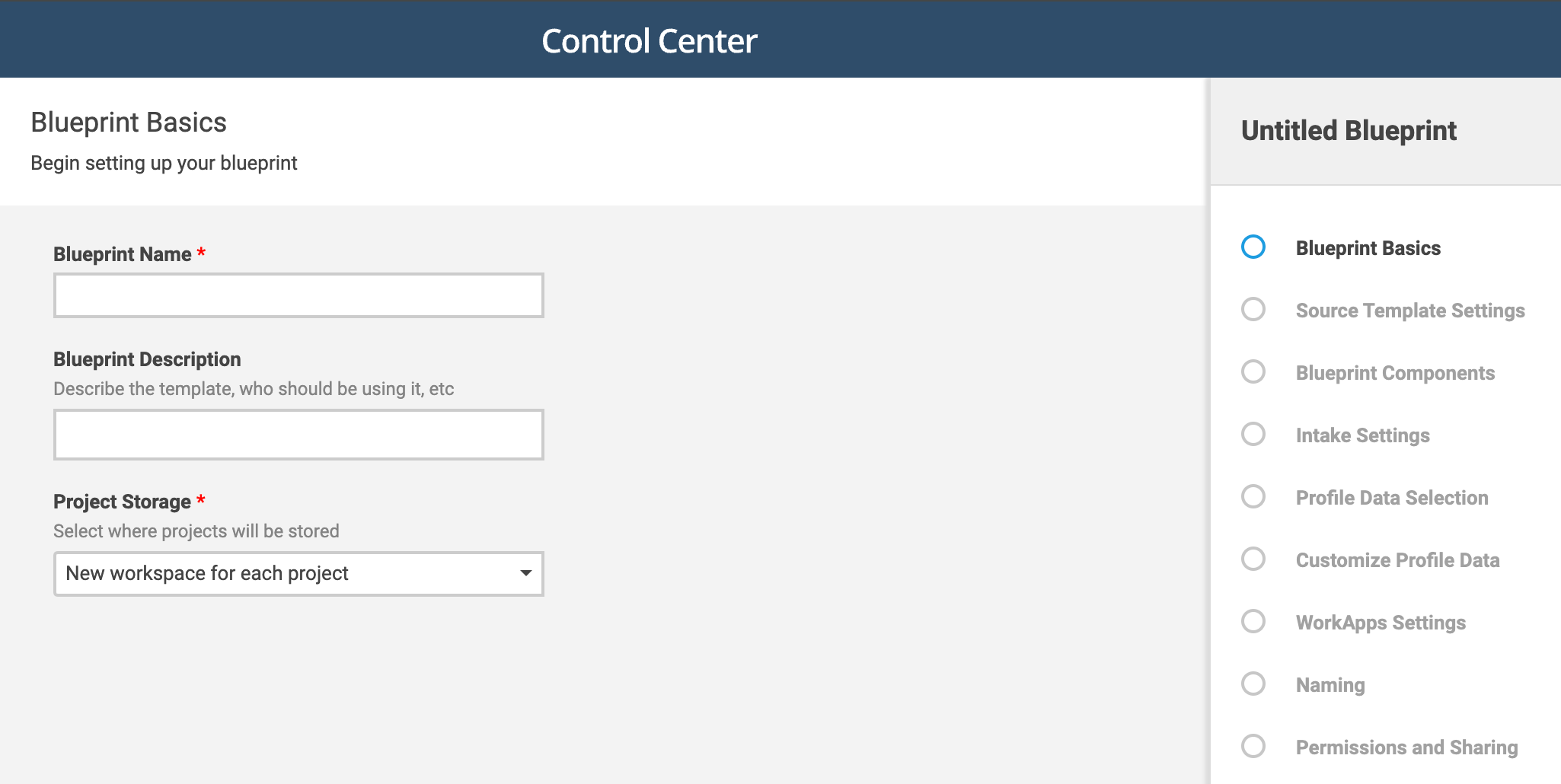
Almacenamiento del proyecto
Al crear un proyecto, ¿dónde quiere almacenar los elementos generados?
- Crear un nuevo espacio de trabajo para cada proyecto: Es la opción recomendada si precisa cambiar los permisos de uso compartido de los elementos de cada nuevo proyecto.
- Seleccionar un espacio de trabajo previamente: Crea todos los proyectos nuevos en el mismo espacio de trabajo. Cualquier persona que pueda acceder a dicho espacio de trabajo tiene acceso a proyectos creados tanto previa como recientemente.
- Permitir que los usuarios seleccionen el espacio de trabajo: La persona que crea el proyecto puede elegir en qué espacio de trabajo se crea. Use esta opción para agrupar proyectos, por ejemplo, para agruparlos por regiones.
- Permitir que los usuarios seleccionen o creen el espacio de trabajo: La persona que crea el proyecto puede seleccionar un espacio de trabajo existente, o bien crear un nuevo espacio de trabajo para el proyecto.
Configuración de la plantilla de origen
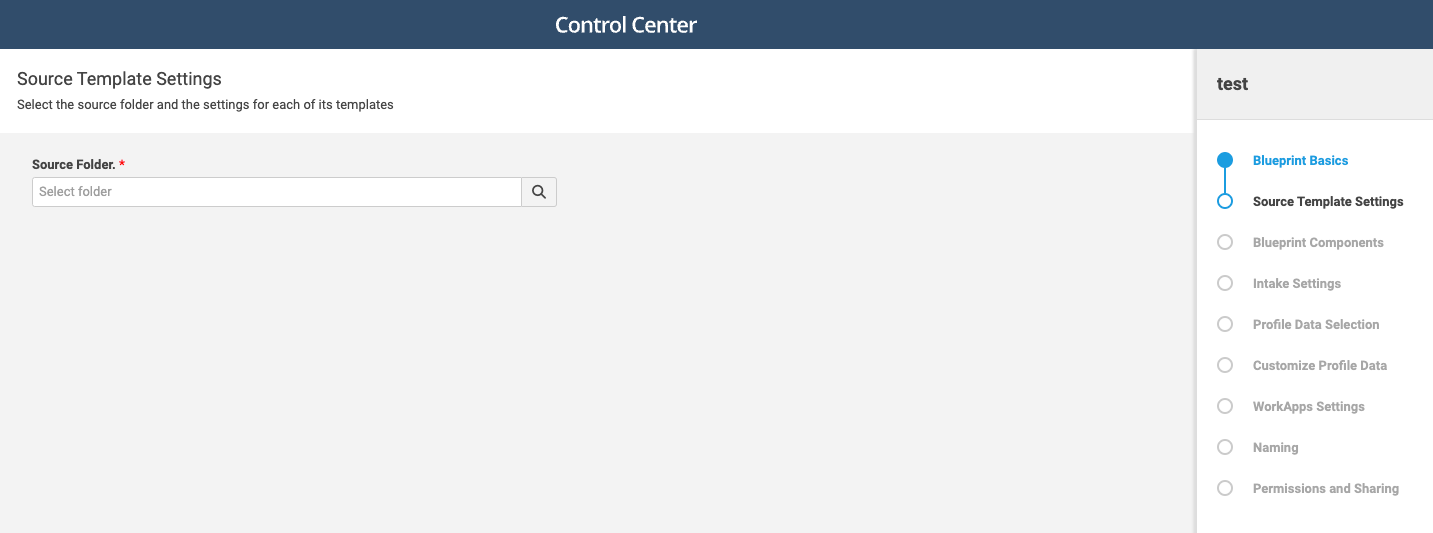
Carpeta de origen
Se requiere una carpeta de origen del plan de acción para configurar el programa. Esta pantalla hace referencia a dicha carpeta y a las hojas, los informes y los paneles incluidos en ella.
Configuración de la plantilla
Esta configuración determina si un elemento de la carpeta de origen del plan de acción está incluido en un proyecto, si es obligatorio y qué hoja se ejecuta al seleccionar el proyecto en Control Center. Pase el cursor sobre la fila para cambiar qué elemento será su hoja de lanzamiento.
Las plantillas opcionales tienen opciones de configuración adicionales:
- Opcional - Seleccionado: Quite la marca de los elementos que quiera excluir del nuevo proyecto. (Todos los elementos están marcados de manera predeterminada). Por ejemplo, puede tener una hoja llamada Gobernanza del proyecto necesaria para proyectos superiores a USD 10 000. Los proyectos con presupuestos más bajos no necesitarán esta hoja opcional.
- Opcional - No seleccionado: Marque los elementos que quiera excluir del nuevo proyecto. (Todos los elementos estarán desmarcados de manera predeterminada). Por ejemplo, puede tener una hoja de incorporación de nuevos clientes, pero un proyecto para un cliente existente no necesita esa hoja.
No puede configurar los informes como opcionales. Solo están disponibles como plantillas obligatorias.
Grupo
Si en su proyecto se utilizan distintas versiones de la misma plantilla, puede agruparlas y, luego, seleccionar aquella que quiera usar al momento de crear un proyecto. Por ejemplo, tal vez tenga dos versiones de una lista de tareas: una de ejecución rápida y otra de ejecución normal.
Escriba un nombre de grupo (por ejemplo, Seguimiento) para cada una de las plantillas que forman parte del grupo. Defina una como seleccionada (la que utilice con mayor frecuencia) y anule la selección del resto. Debe tener, como mínimo, una plantilla seleccionada en el grupo como plantilla opcional predeterminada.
Las opciones avanzadas para cada elemento incluyen las siguientes:
- Agregar una descripción: Información importante para brindar orientación al equipo sobre el uso del elemento.
- Permitir archivos adjuntos: Otorgar o limitar la capacidad de las personas para adjuntar archivos a elementos del proyecto. Por ejemplo, si se realizó un estudio de viabilidad del proyecto, puede incluirlo a la hora de crear dicho proyecto.
Componentes del plan de acción
Si su programa incluye una hoja de ingreso o una hoja de resumen, puede incluir esos elementos en el proyecto, en la ventana Blueprint Components (Componentes del plan de acción). Puede habilitar los siguientes elementos para todos los proyectos nuevos:
- Hoja de ingreso
- Resumen acumulativo
- Alcance de los informes dinámicos
- Incluir en WorkApps
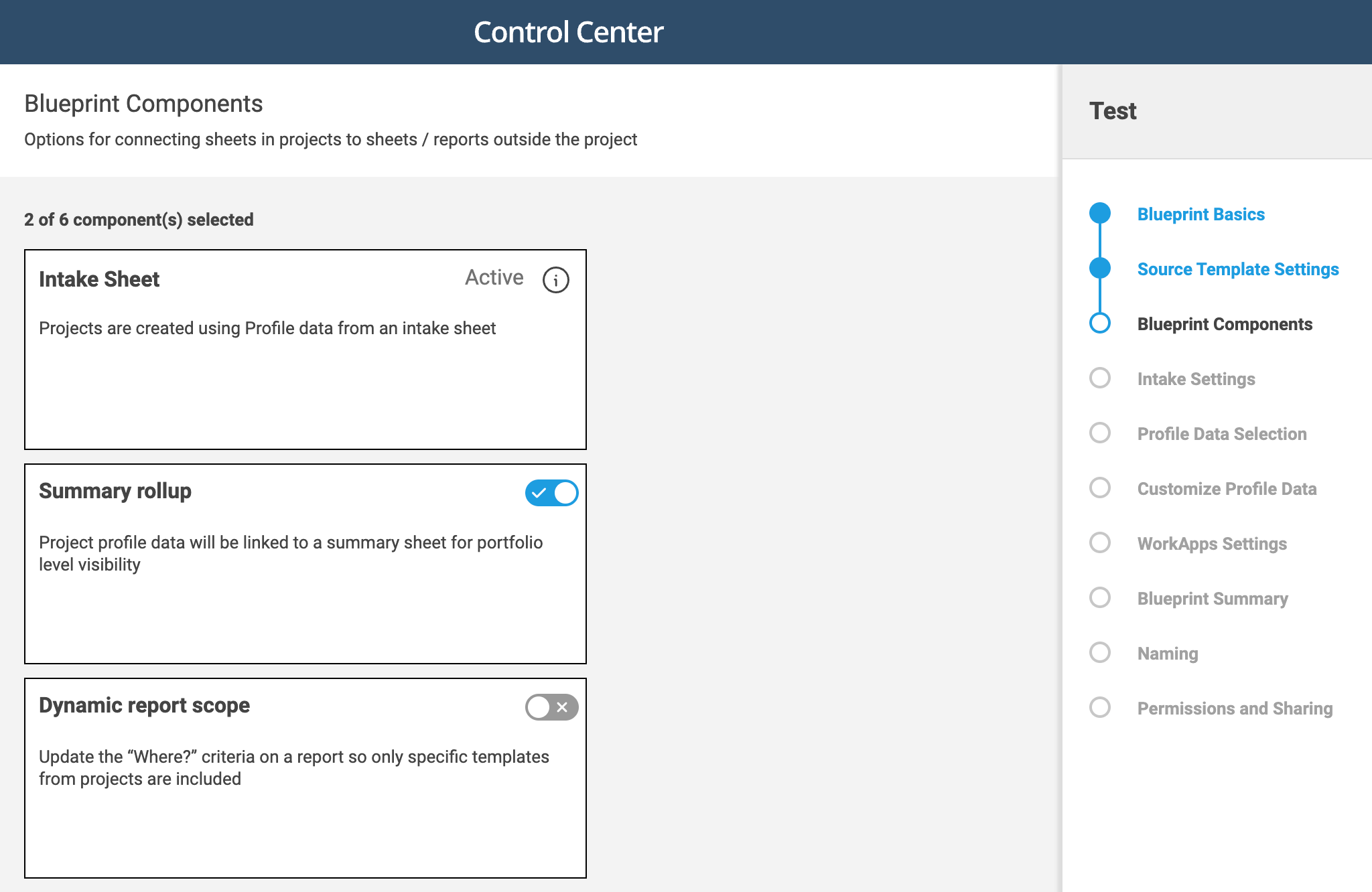
Configuración de ingreso
Las opciones enumeradas a continuación se asignan a columnas en la hoja de ingreso. Le indican al plan de acción qué columnas y valores leer cuando se crea un nuevo proyecto.
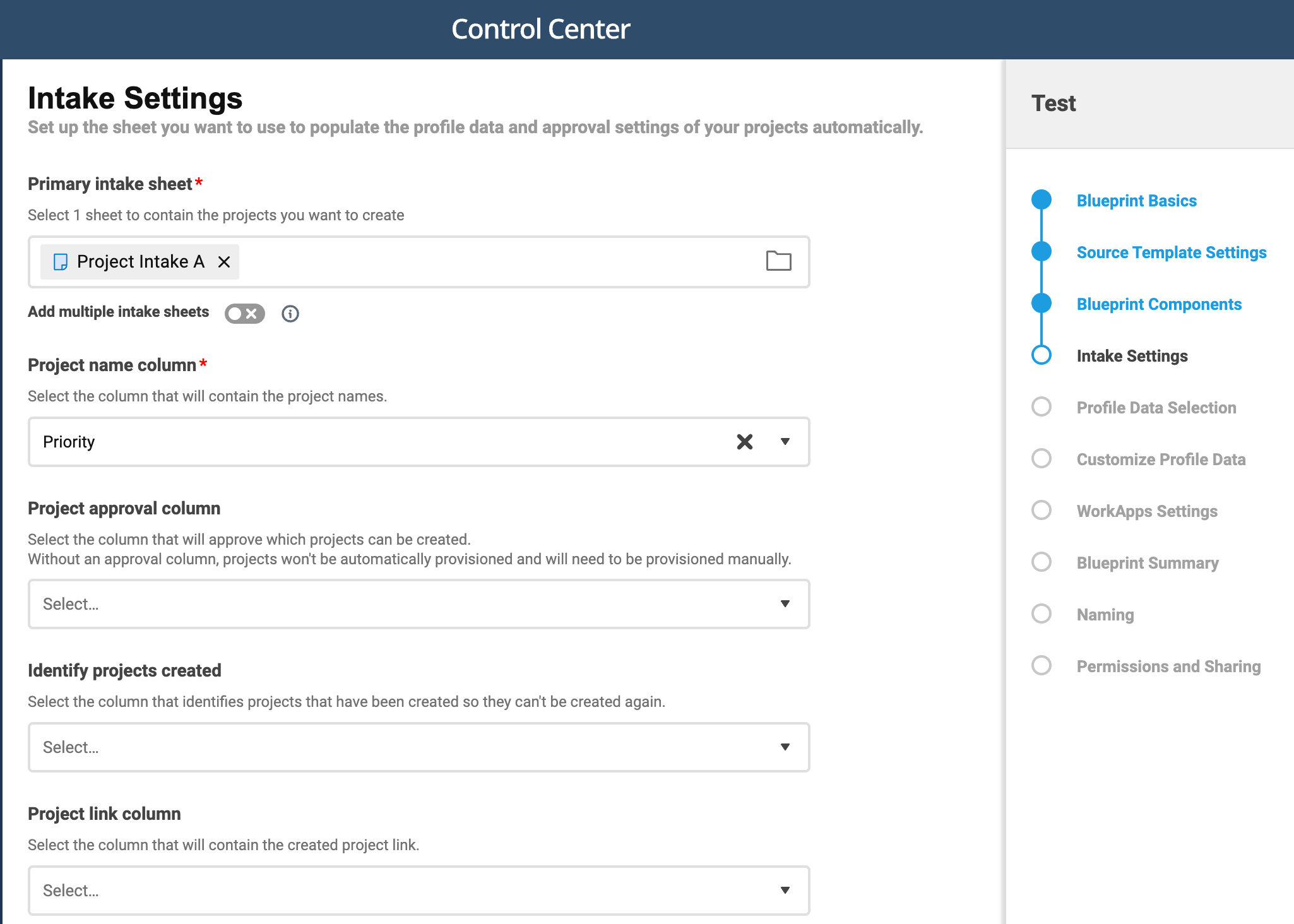
Entre las opciones avanzadas opcionales, se incluyen las siguientes:
- Columna de enlace del proyecto: Agrega un enlace a la hoja predeterminada del proyecto en una hoja de ingreso seleccionada, que redirige directamente al proyecto luego de haberlo creado.
- Archivos adjuntos de ingreso: Si la fila del proyecto en la hoja de ingreso tiene adjuntos, puede seleccionar a qué hojas deberían copiarse dichos archivos.
- Filtros adicionales: Filtre columnas específicas al crear nuevos proyectos. Por ejemplo, puede filtrar por departamento para que se muestren únicamente los proyectos del departamento de Instalaciones cuando selecciona un proyecto. Si está habilitada, aparecerá la opción Filtros adicionales en el asistente Crear proyecto de la pantalla Datos de perfil. Quien cree un nuevo proyecto puede configurar los filtros para cambiar qué proyectos están disponibles en el menú desplegable Seleccionar proyecto.
Selección de datos de perfil
Aquí se mencionan los elementos de la sección Resumen de las plantillas. Estos elementos se extraen de la hoja de ingreso. Cuando se selecciona un elemento aquí, se utiliza como datos de perfil al crear un nuevo proyecto. De esta manera, se garantiza que los datos de perfil sean siempre uniformes.
Cuando se crea un nuevo proyecto, debe proporcionar la información necesaria para completar estos campos.
Los datos de perfil que se encuentran tanto en la hoja de ingreso como en las plantillas del plan de acción se seleccionan de manera automática.
Personalización de datos de perfil
Puede personalizar la procedencia de los datos de perfil de ingreso al momento de crear un proyecto, configurar reglas de validación y aplicar otras opciones.
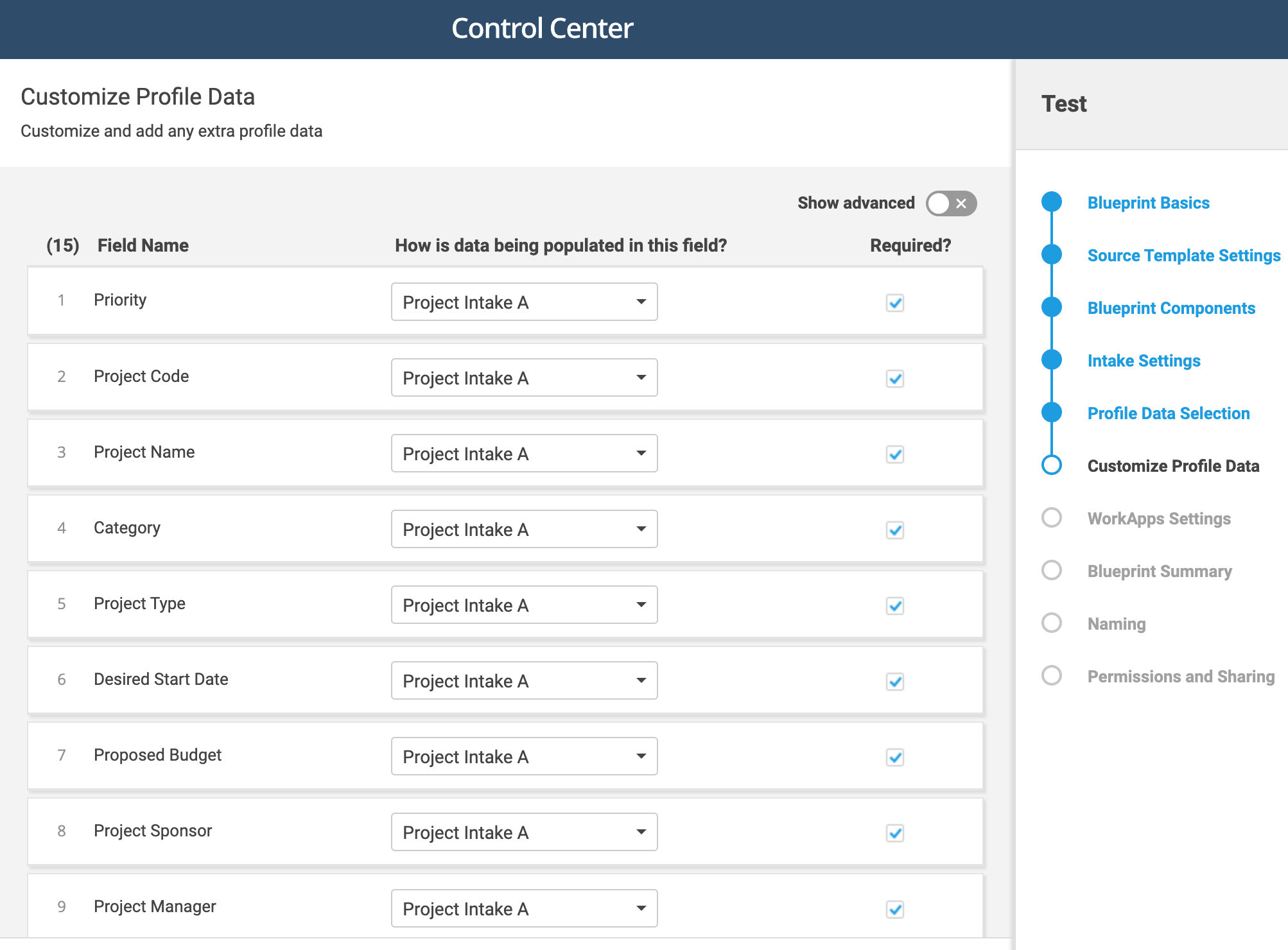
Para cada campo, puede decidir de dónde provienen los datos.
- Valor de la hoja de ingreso: Se utiliza automáticamente el valor de la columna correspondiente de la hoja de ingreso.
- Ingresados por el usuario de forma manual: Seleccione el tipo de datos que se introducirá al crear un proyecto. Existen varios tipos de datos entre los que se puede elegir, como fechas, números y dos tipos de listas desplegables. Si quiere usar listas desplegables dinámicas, asegúrese de crear un menú desplegable común en primer lugar.
Debe seleccionar columnas de destino en Datos de perfil para tipos de datos especiales (fecha, contactos, listas desplegables de selección múltiple, etc.). Cuando se ingresan fechas, se debe seleccionar la columna del tipo de datos indicado en la columna de destino para mantener el formato.
Resumen del plan de acción
Si incluye un resumen del plan de acción, puede configurar cómo vincular los datos de perfil del proyecto con las hojas de resumen del plan de acción.
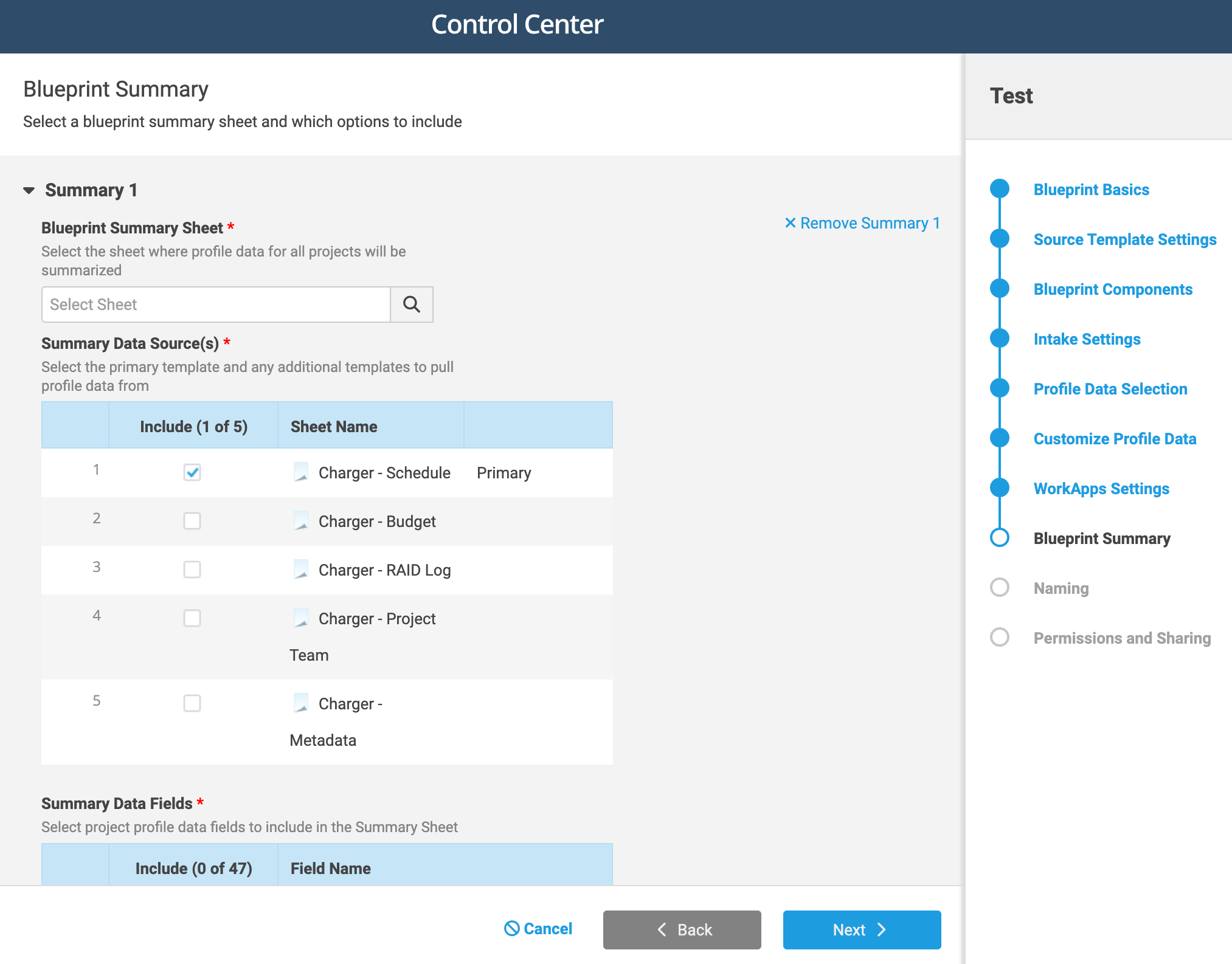
Seleccione la hoja de resumen del plan de acción que creó al configurar el proyecto.
Fuentes de datos del resumen: Seleccione las hojas que deberían tener datos de perfil vinculados a la hoja de resumen del plan de acción. Si selecciona más de una hoja, elija una para que sea la hoja primaria. La hoja primaria determina qué datos de perfil tienen prioridad cuando más de una hoja contiene datos de perfil.
Campos de datos de perfil: Los datos de perfil en las fuentes de datos seleccionadas que coinciden con los nombres de las columnas de la hoja de resumen del plan de acción se incluyen de manera automática y son obligatorios.
Puede agregar datos de perfil adicionales. Cada vez que incluye un elemento de datos, Control Center agrega una columna al resumen del plan de acción.
Para eliminar un elemento de datos, abra la hoja de resumen del plan de acción y elimine manualmente la columna o cámbiele el nombre.
Jerarquía de filas: Use esta opción para definir cómo quiere que se inserten las nuevas filas en el resumen del plan de acción.
Puede especificar hasta tres elementos de datos de perfil para un máximo de tres niveles de jerarquía. Si no se halló una fila primaria correspondiente, la fila se agregará al final de la hoja.
Deje esta opción en blanco para agregar nuevas filas al final de la hoja de resumen del plan de acción.
+Nueva hoja de resumen: Control Center comienza con una hoja de resumen, pero pueden agregarse más. Resultan útiles para lo siguiente:
- Controlar el acceso: Una hoja de resumen puede incluir datos financieros (a los que solo puede acceder un grupo limitado) y otra, información sobre el estado a disposición de un público más amplio.
- Almacenar grandes cantidades de proyectos: Se aplican límites respecto de cuántas filas puede contener un resumen del plan de acción. Distribuir datos de perfil en distintas hojas le otorga más espacio.
El archivado de proyectos permite liberar espacio en las hojas de resumen del plan de acción.
Actualización de la hoja de resumen de ingreso
Puede vincular hasta 20 campos de datos de perfil del proyecto en la hoja de ingreso. Esto es útil si un proyecto tiene pocas métricas y usted quiere que estén disponibles en la hoja de ingreso.
La hoja de ingreso solo puede tener una hoja vinculada.
Asignación de nombre
Utilice reglas de nomenclatura para diferenciar sus proyectos. Seleccione hasta tres elementos de perfil para anexar al nombre de cada hoja del proyecto.
De manera predeterminada, el espacio de trabajo del proyecto utilizará estas mismas reglas.
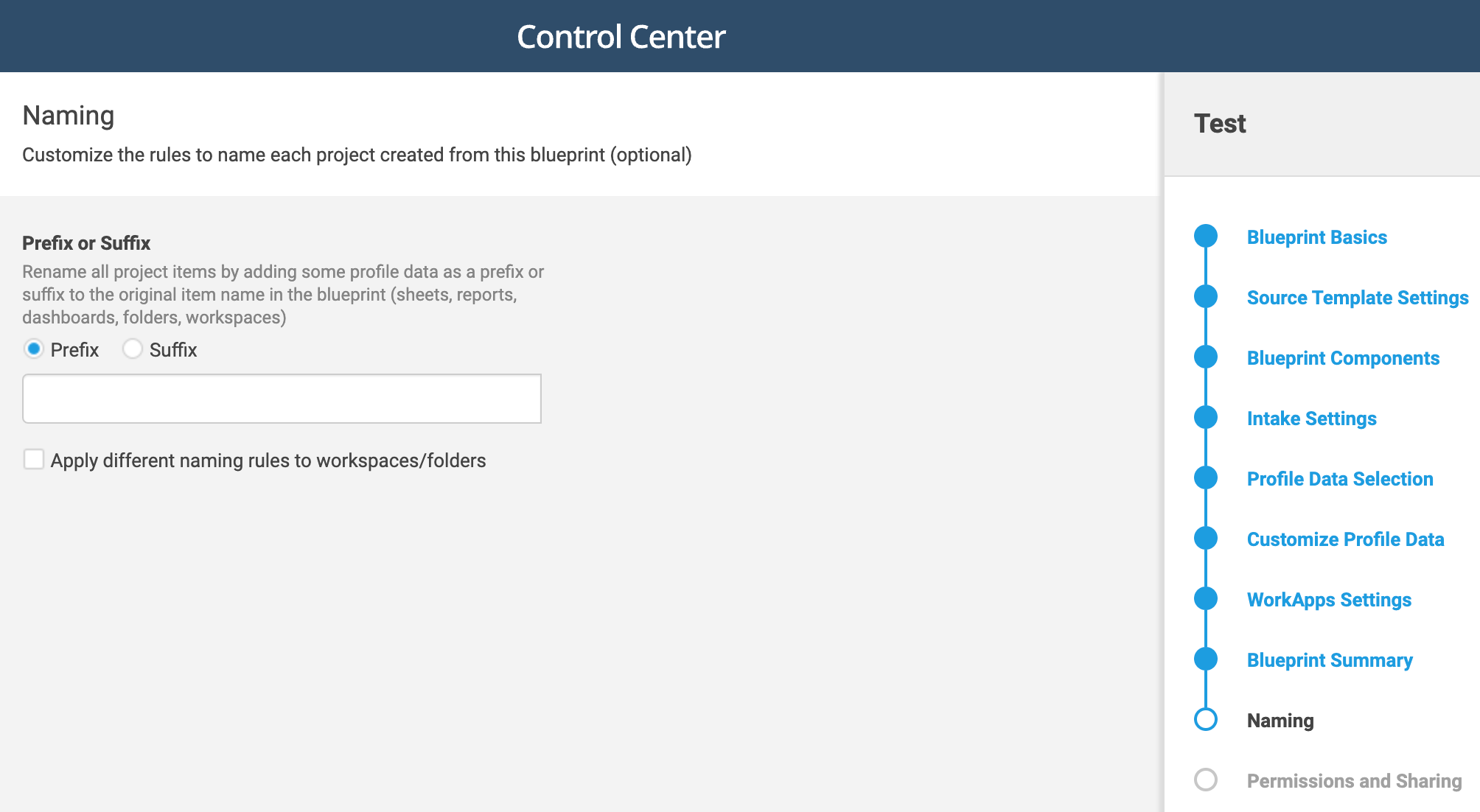
Permisos y uso compartido
Con esta configuración, se determina quiénes pueden acceder y qué nivel de acceso deben tener cada uno de los miembros del equipo en los proyectos que se crean a partir de este plan de acción.
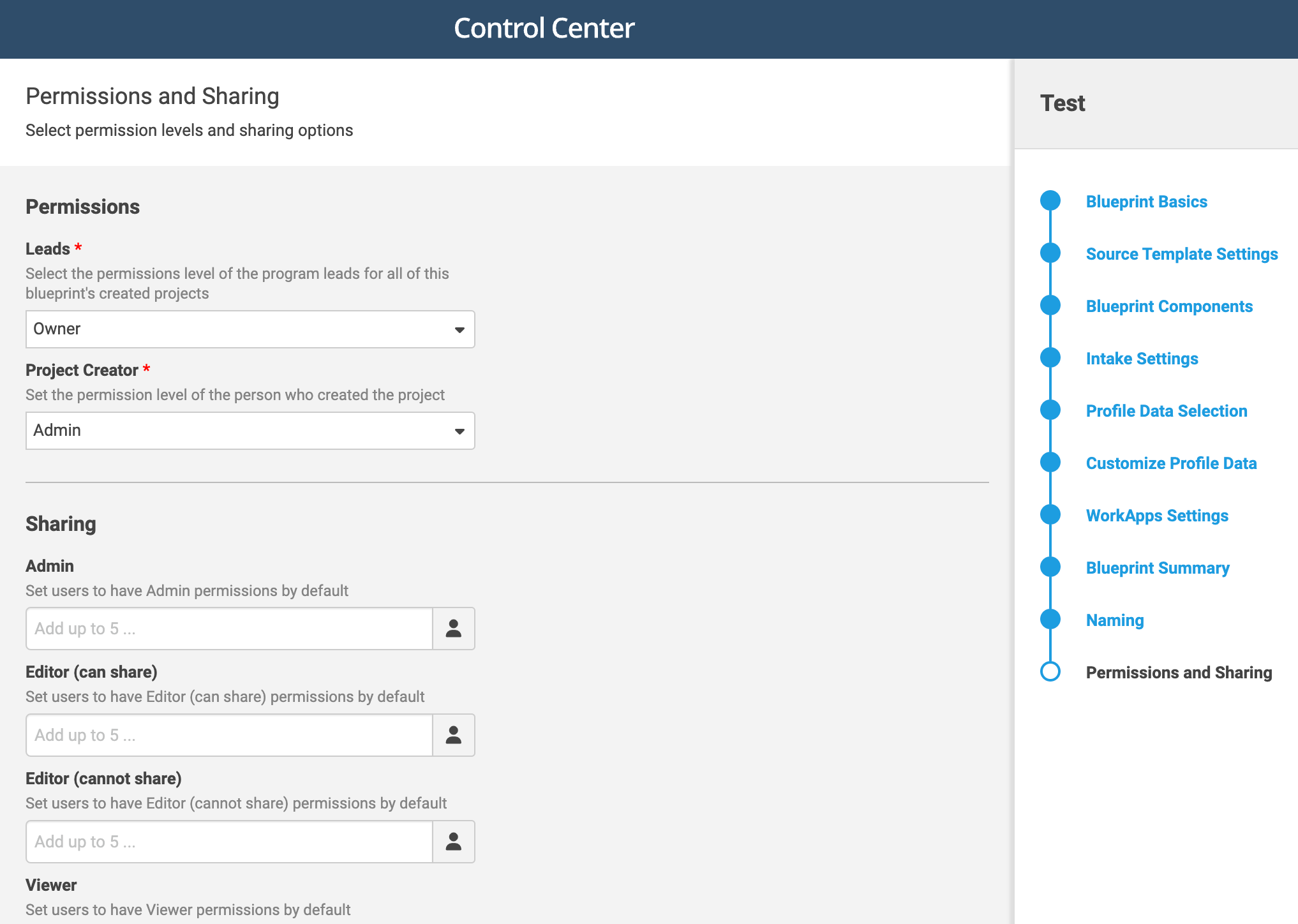
Permisos: Los elementos de Smartsheet deben tener un solo propietario, ya sea el líder principal o el creador del proyecto. Se utiliza el líder principal de manera predeterminada. Los líderes de programa tienen permiso de administración.
Uso compartido: Los usuarios y grupos adicionales pueden tener distintos niveles de permiso en el proyecto. Estos se suman a los permisos que ya existen en el espacio de trabajo. Los usuarios o grupos a los que se les concedieron permisos de uso compartido tienen acceso a todos los elementos del proyecto.
Los usuarios especificados en los datos de perfil de ingreso pueden acceder a los proyectos. Esto se configura en la sección Personalizar datos de perfil.
Avanzado: Use la sección Avanzado para compartir plantillas específicas con un usuario o grupo, en lugar de compartir la totalidad del proyecto.
Haga clic en Guardar en el extremo inferior derecho del asistente para guardar el plan de acción. Ahora, puede crear proyectos con el plan de acción, editarlo o eliminarlo.